Microsoft Edge, de vervanging voor Internet Explorer, is een van de prominente nieuwe functies die zijn geïntroduceerd met Windows 10. Hoewel de Edge-browser in veel gebieden sneller is dan populaire webbrowsers, mist de nieuwe browser van Microsoft veel belangrijke opties en instellingen.
Degenen onder u die Edge als de primaire browser hebben gebruikt en degenen onder u die Edge al een tijdje hebben gebruikt, weten dat er geen instelling is om de standaard downloadmap in Edge te wijzigen. Zoals u weet, worden alle bestanden die met Edge zijn gedownload, opgeslagen in de map Downloads. Om de standaard downloadlocatie in Edge te wijzigen, moet men het register handmatig bewerken.
De gemakkelijke manier om de standaard downloadmap in Edge te wijzigen
Het goede nieuws is dat u het register niet langer hoeft te openen om de standaard downloadmap van Edge in Windows 10 te wijzigen. Microsoft heeft eindelijk een instelling toegevoegd onder geavanceerde instellingen van Edge om de standaard downloadmap te wijzigen. Degenen onder u met Windows 10 Anniversary Update build 14316 of hoger (zie hoe u uw Windows 10 buildnummer kunt controleren) kunnen nu eenvoudig de downloadlocatie wijzigen in de Edge-browser.
Als u om welke reden dan ook de standaard downloadmap in Edge wilt wijzigen, volg dan de onderstaande instructies:.
Stap 1: Edge-browser openen. Klik op Meer (… ) en klik vervolgens op Instellingen om het deelvenster Instellingen te openen.
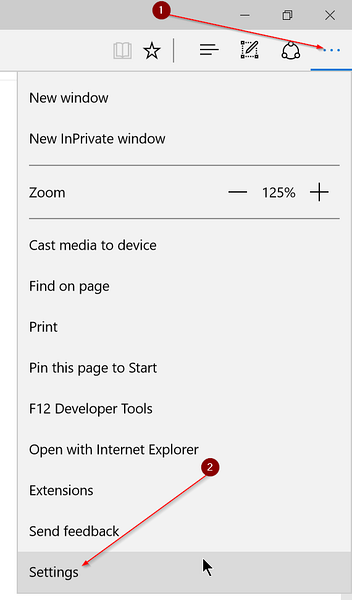
Stap 2: Scroll naar beneden en klik vervolgens op Geavanceerde instellingen bekijken.
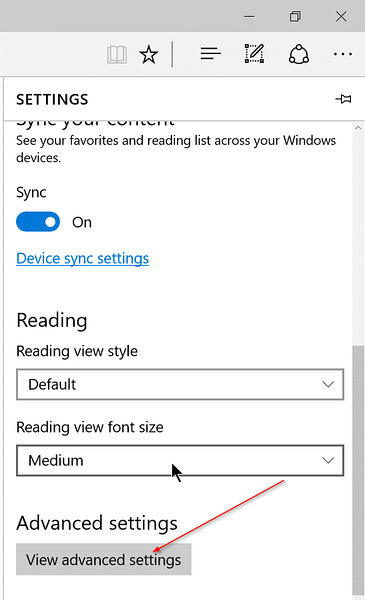
Stap 3: Onder Downloads sectie, klik op de Verandering en selecteer vervolgens een map waarin u gedownloade bestanden wilt opslaan. Dat is het!
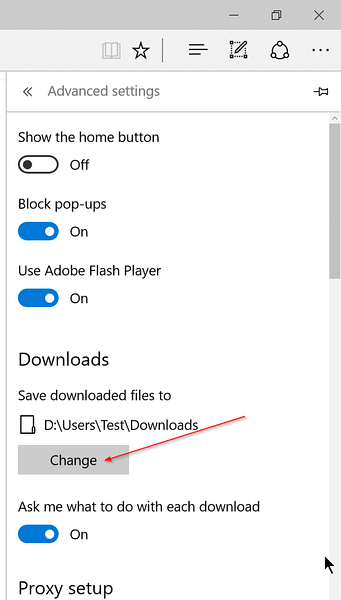
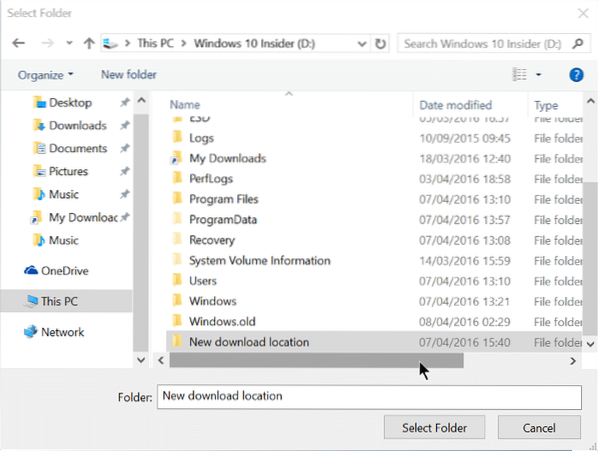
Tip: Onder Geavanceerde instellingen van Edge is er een optie om te voorkomen dat Edge elke keer dat een bestand wordt gedownload, vraagt om een map te selecteren. Schakel Vraag me wat te doen met elke downloadoptie uit om het gedownloade bestand automatisch op te slaan in de standaard downloadmap.
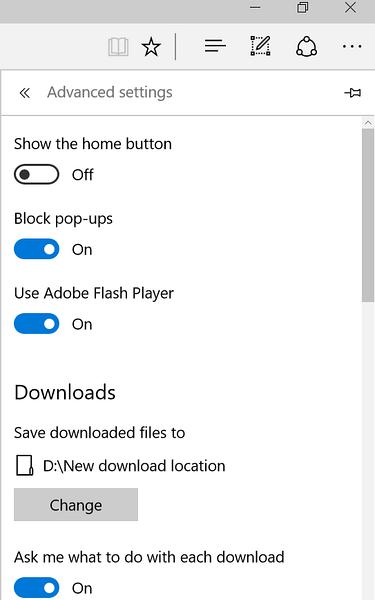
Als het station waarop Windows 10 is geïnstalleerd snel vol raakt, kunt u de map Downloads eenvoudig naar een ander station verplaatsen om een aanzienlijke hoeveelheid vrije ruimte vrij te maken.
 Phenquestions
Phenquestions


